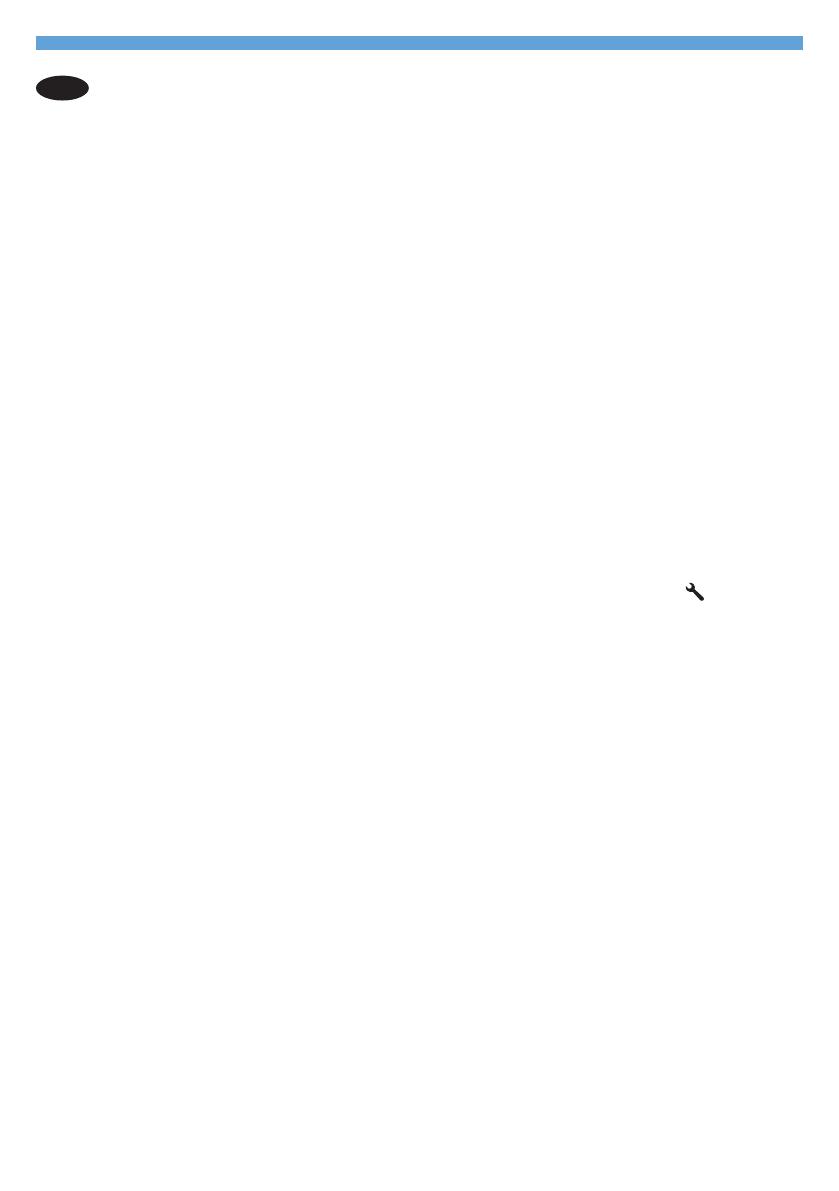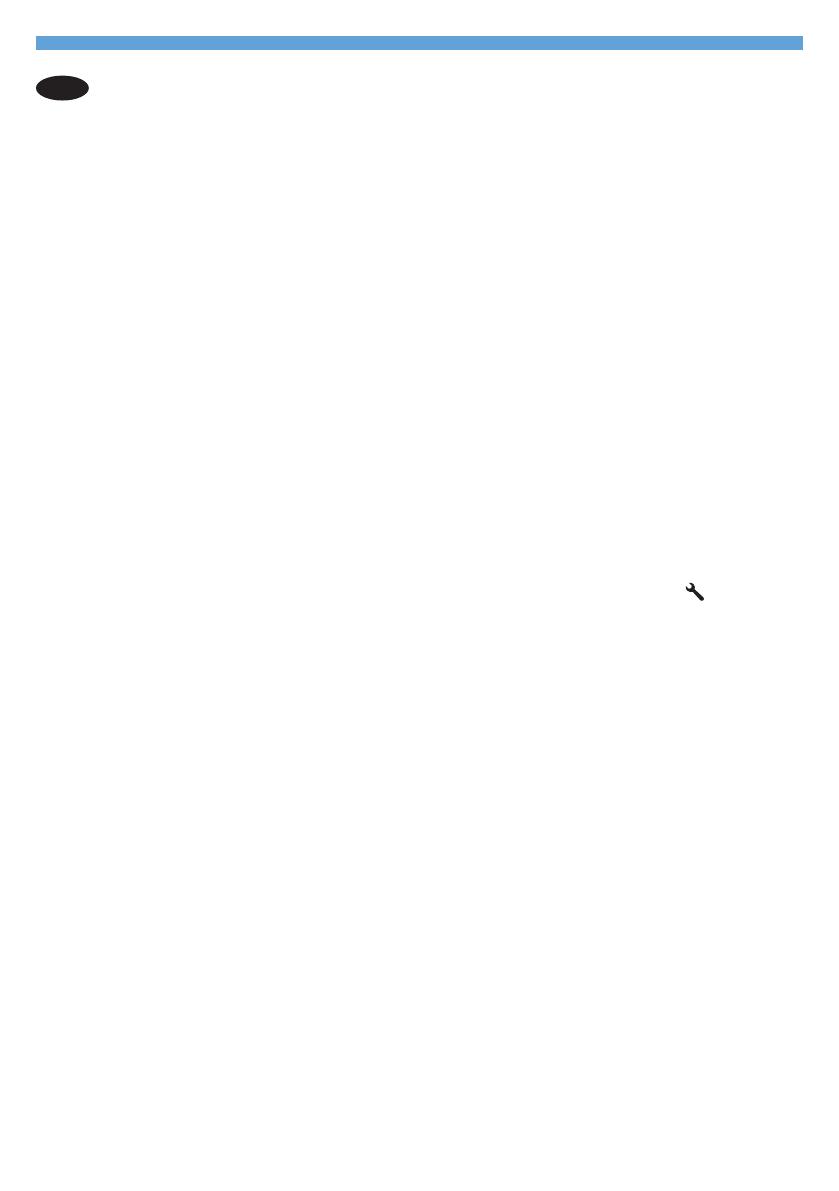
InstalaçãosemonoWindows
Observação: Algumas vericações do antivírus e o software de rewall podem impedi-lo
de instalar o software do produto.
Antes de iniciar a instalação, verique se o ponto de acesso sem o está funcionando
corretamente, se o computador está conectado à rede e se o produto está ligado.
• Se uma luz azul contínua não estiver acesa na parte superior do produto, vá para o
processo A.
• Se uma luz azul contínua estiver acesa na parte superior do produto, vá para o
processo B.
A.
Conecte o cabo USB no computador e no produto. O programa HP Smart
Install (veja a imagem acima) deve iniciar automaticamente em 30 segundos.
Observação: Se o HP Smart Install não for iniciado automaticamente, a
reprodução automática pode estar desabilitada no computador. Navegue até
Meu Computador e clique duas vezes na unidade de CD HP Smart Install. Clique
duas vezes no arquivo SISetup.exe para executar o programa e instalar o produto.
Caso não encontre a unidade de CD HP Smart Install, use o CD do software para
instalar o produto.
Siga as instruções na tela.
Quando for solicitado a selecionar um tipo de conexão, marque a opção
CongurarparaimprimirviaRedesemo.
B.
No painel de controle do produto, pressione o botão Conguração, use os
botões de seta para selecionar o menu Relatórios e pressione o botão OK. Utilize
os botões de seta para selecionar a opção
Relat.cong. e pressione o botãoOK.
No computador, abra um navegador da Web, no campo de endereço digite o
endereço IP do produto (na página de conguração de relatórios) e pressione a
tecla Enter para abrir a página do servidor da Web incorporado.
Clique na guia HPSmartInstall e clique no botão Download.
Siga as instruções na tela.
1.
2.
3.
1.
2.
3.
4.
PT
10